User Guide - Windows 8.1
Table Of Contents
- Добре дошли
- Опознайте компютъра си
- Свързване към мрежа
- Свързване с безжична мрежа
- Използване на безжичното управление
- Използване на WLAN мрежа
- Използване на мобилната широколентова връзка на HP (само при някои модели)
- Поставяне и изваждане на SIM карта (само при някои модели)
- Използване на HP Mobile Connect (само при някои модели)
- Използване на GPS (само при някои модели)
- Използване на Bluetooth безжични устройства (само при някои модели)
- Свързване към кабелна мрежа
- Свързване с безжична мрежа
- Навигация с помощта на клавиатурата, жестове с пръсти и посочващи устройства
- Мултимедия
- Управление на захранването
- Изключване на компютъра
- Задаване на опциите на захранването
- Използване на режимите за икономия на енергия
- Захранване от батерията
- Откриване на допълнителна информация за батерията
- Използване на функцията за проверка на батерията
- Показване на оставащия заряд на батерията
- Максимално увеличаване на времето за разреждане на батерията
- Мерки при ниски нива на батерията
- Поставяне или изваждане на батерията
- Съхраняване на заряда на батерията
- Съхранение на батерия, която може да се сменя от потребителя
- Изхвърляне на батерия, която може да се сменя от потребителя
- Смяна на батерия, която може да се сменя от потребителя
- Използване на външно променливотоково захранване
- Външни карти и устройства
- Дискови устройства
- Боравене с дисковите устройства
- Използване на твърдите дискове
- Защита
- Защита на компютъра
- Използване на пароли
- Използване на антивирусен софтуер
- Използване на софтуер на защитна стена
- Инсталиране на критично важни актуализации за защита
- Използване на HP Client Security (само при някои модели)
- Използване на HP Touchpoint Manager (само при някои модели)
- Инсталиране на допълнителен защитен кабел
- Използване на четеца на пръстови отпечатъци (само при някои модели)
- Поддръжка
- Архивиране и възстановяване
- Computer Setup (BIOS), MultiBoot и HP PC Hardware Diagnostics (UEFI)
- Поддръжка на клиенти
- Технически данни
- Достъпност
- Пътуване с компютъра
- Отстраняване на неизправности
- Източници на информация за отстраняване на неизправности
- Разрешаване на проблеми
- Компютърът не може да стартира
- Екранът на компютъра е празен
- Софтуерът не функционира нормално
- Компютърът е включен, но не отговаря
- Компютърът е необичайно топъл
- Някое от външните устройства не работи
- Безжичната мрежова връзка не работи
- Дискът не се възпроизвежда
- Филмът не се вижда на външен дисплей
- Процесът на записване на диск не започва или спира, преди да е приключил
- Електростатично разреждане
- Азбучен указател
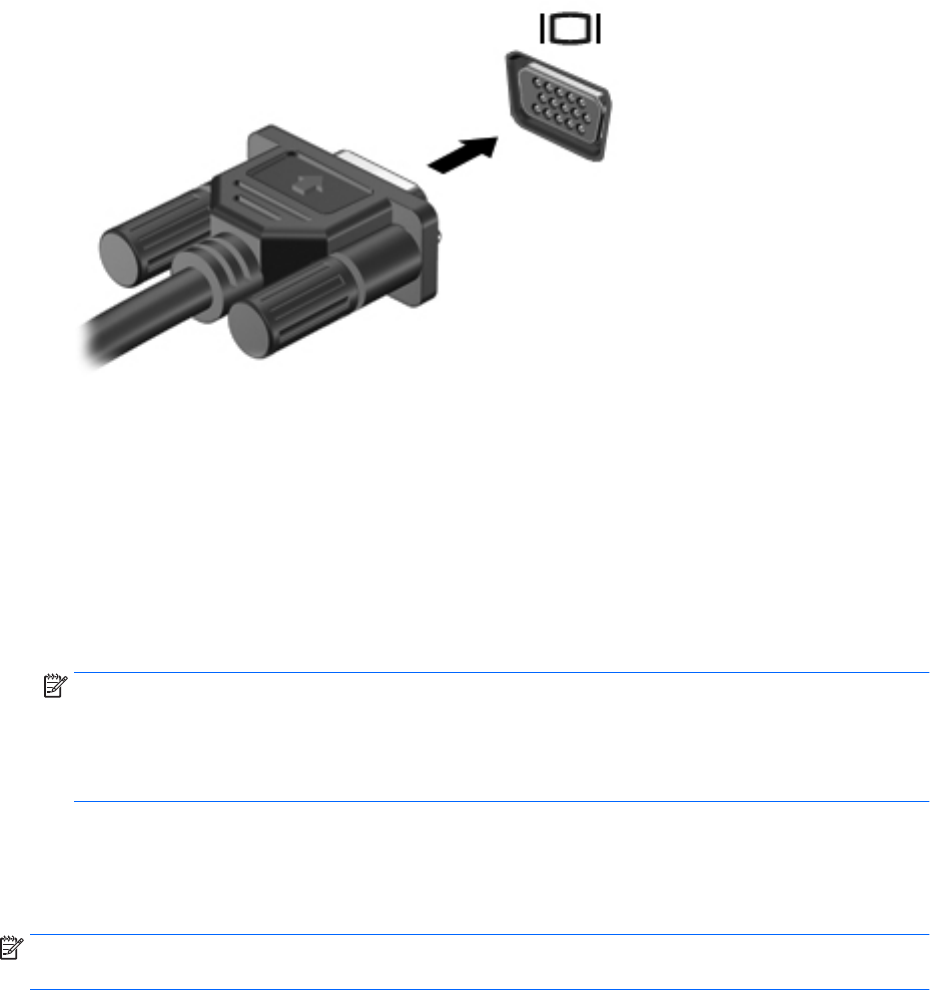
VGA
Портът за външен монитор, или VGA порт, е интерфейс за аналогов дисплей, който свързва външно
устройство с дисплей VGA, като външен VGA монитор или VGA проектор към компютъра
1. Свържете VGA кабела от монитора или проектора към VGA порта на компютъра, както е показано.
2. Натиснете fn+f4 за превключване на изображението на екрана между 4 състояния на дисплея:
●
Само на екрана на компютъра: Гледане на изображението само на екрана на компютъра.
●
Дублиране: Гледане на изображението на екрана едновременно на компютъра и на
външното устройство.
●
Разширение: Гледане на изображението на екрана, разгърнато между компютъра и
външното устройство.
●
Само на втори екран: Гледане на изображението само на екрана на външното устройство.
С всяко натискане на fn+f4 състоянието на дисплея се променя.
ЗАБЕЛЕЖКА: За най-добри резултати, особено ако сте избрали опцията „Разширение“,
регулирайте разделителната способност на екрана на външното устройство, както следва. От
стартовия екран въведете контролен панел, а след това изберете Контролен панел. Изберете
Облик и персонализиране. В Дисплей изберете Настройване на разделителната способност на
екрана.
HDMI
HDMI портът свързва компютъра към допълнително видео- или аудио устройство като телевизор с
висока разделителна способност или друг съвместим цифров или звуков компонент.
ЗАБЕЛЕЖКА: За да предавате видео и/или аудио сигнали през HDMI порт, трябва да разполагате с
HDMI кабел (закупува се отделно).
Дадено HDMI устройство може да се свърже към HDMI порта на компютъра. Информацията, която се
показва на екрана на компютъра, може едновременно да се показва на HDMI устройството.
За да свържете видео- или аудиоустройство към HDMI порта:
1. Свържете единия край на HDMI кабела към HDMI порта на компютъра.
34 Глава 5 Мултимедия










